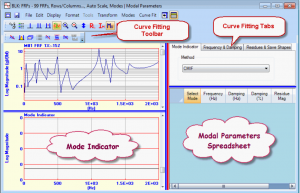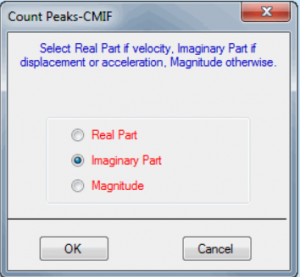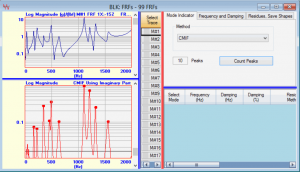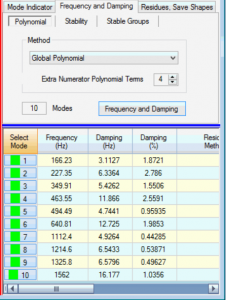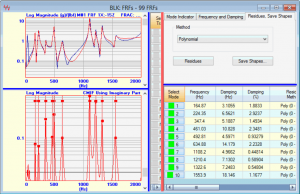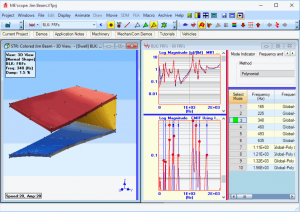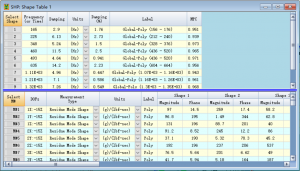使用ME’scope模態分析軟件做模態分析分為以下三個步驟:
1. 建立或導入幾何模型;
2. 導入數據,數據包括頻響函數,ODS頻響函數,互功率譜,傳遞率;
3. 模態參數提取,計算留數,獲得振形數據,動畫顯示;
下面只說明模態分析第三部分的操作。
一、 模態定階
打開工程Jim Beam.VTprj,切換到BLK: FRFs窗口;
運行Modes | Modal Parameters,會彈出參數提取窗口;
頻響函數曲線顯示在左上;
模態指示函數顯示在左下;
曲線擬合面板在右邊,上面是擬合選項卡;
模態參數估計的結果(包括各階模態,共振頻率,阻尼,留數)顯示在右下;
點擊Mode Indicator選項卡下的Count Peaks按鈕,選擇實部,虛部,或者幅值,點擊OK;
共振峰計算完畢之后,會顯示如下結果;
* 注意工具欄上的光標工具,加入光標,可以選取感興趣的頻率段進行定階;
二、參數提取
在Frequency and Damping選項卡中,選擇Global Polynomial;
點擊Frequency and Damping按鈕;
ME’scope會計算出之前提取的10階模態的頻率與阻尼;
** 有時候用戶希望得到更為精確的模態參數,剔除不合適的頻響數據,那么可以進行如下操作:
雙擊模態參數表格的Select Mode,選中全部模態;
點擊Curve Fit | Delete SELECTED Modes刪除這些模態數據;
在頻響函數曲線列表中選擇或取消選中曲線;
再次運行Frequency and Damping提取模態數據;
三、計算留數
在Residues, Save Shapes選項卡點擊Residues按鈕;
四、顯示動畫
點擊Window | Arrange Windows | For Animation,重新排列窗口;
在BLK: FRFs窗口點擊Curve Fit | Shapes | Animate Shapes;
振形數據也可以保存下來,在Residues, Save Shapes選項卡下點擊Save Shapes,新建一個文件并命名;
點擊Animate | Animate Shapes也能顯示動畫;